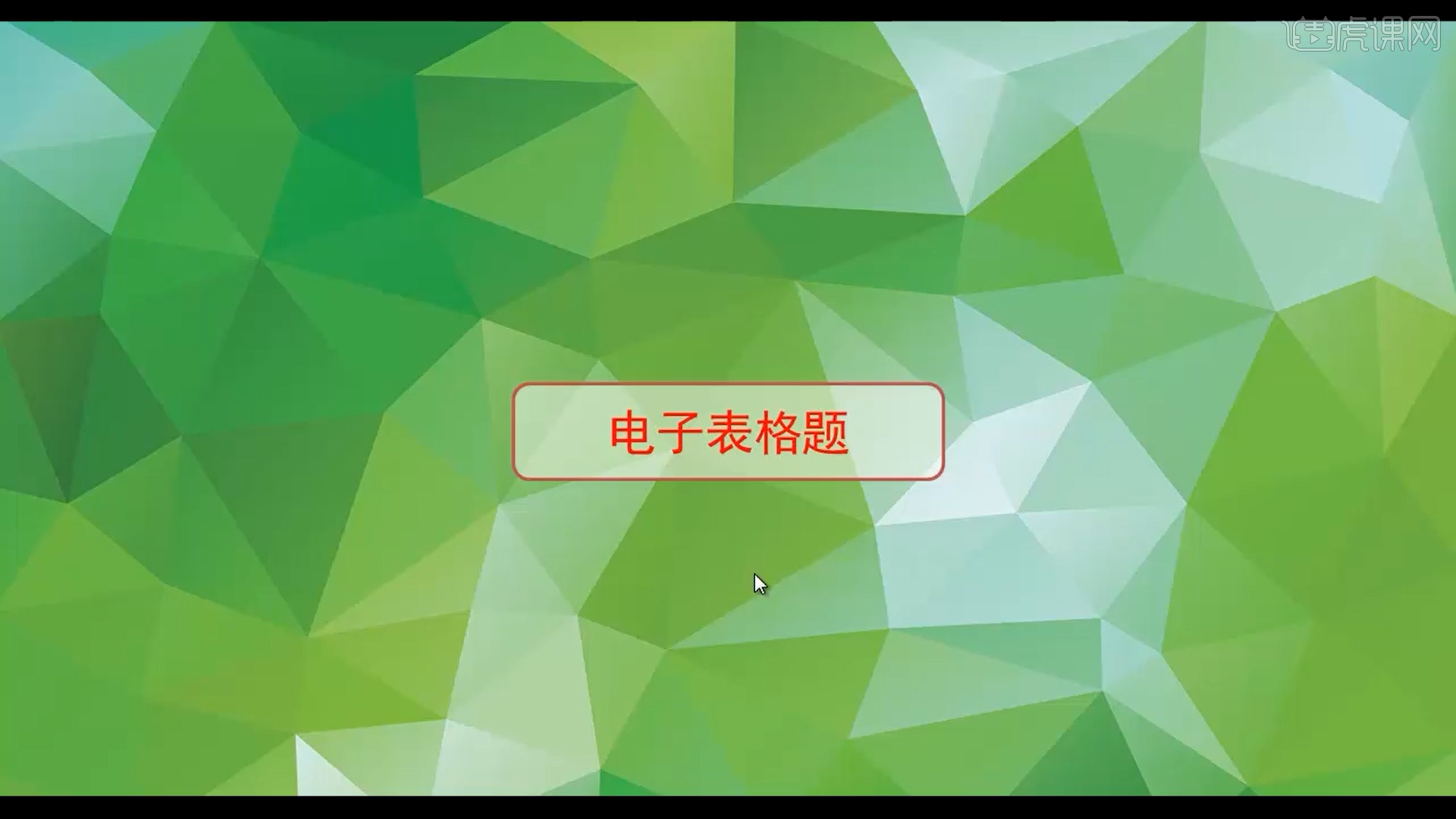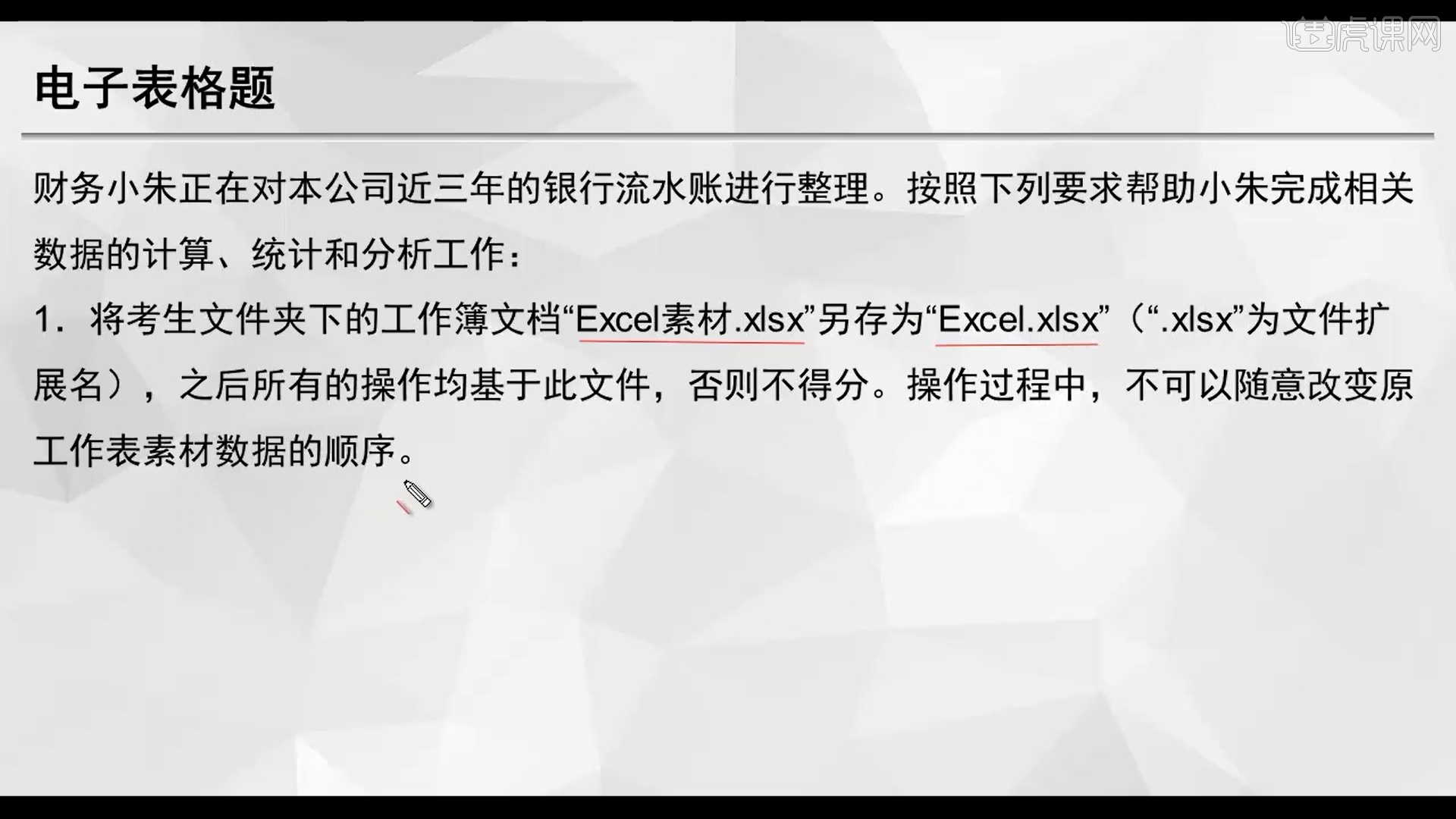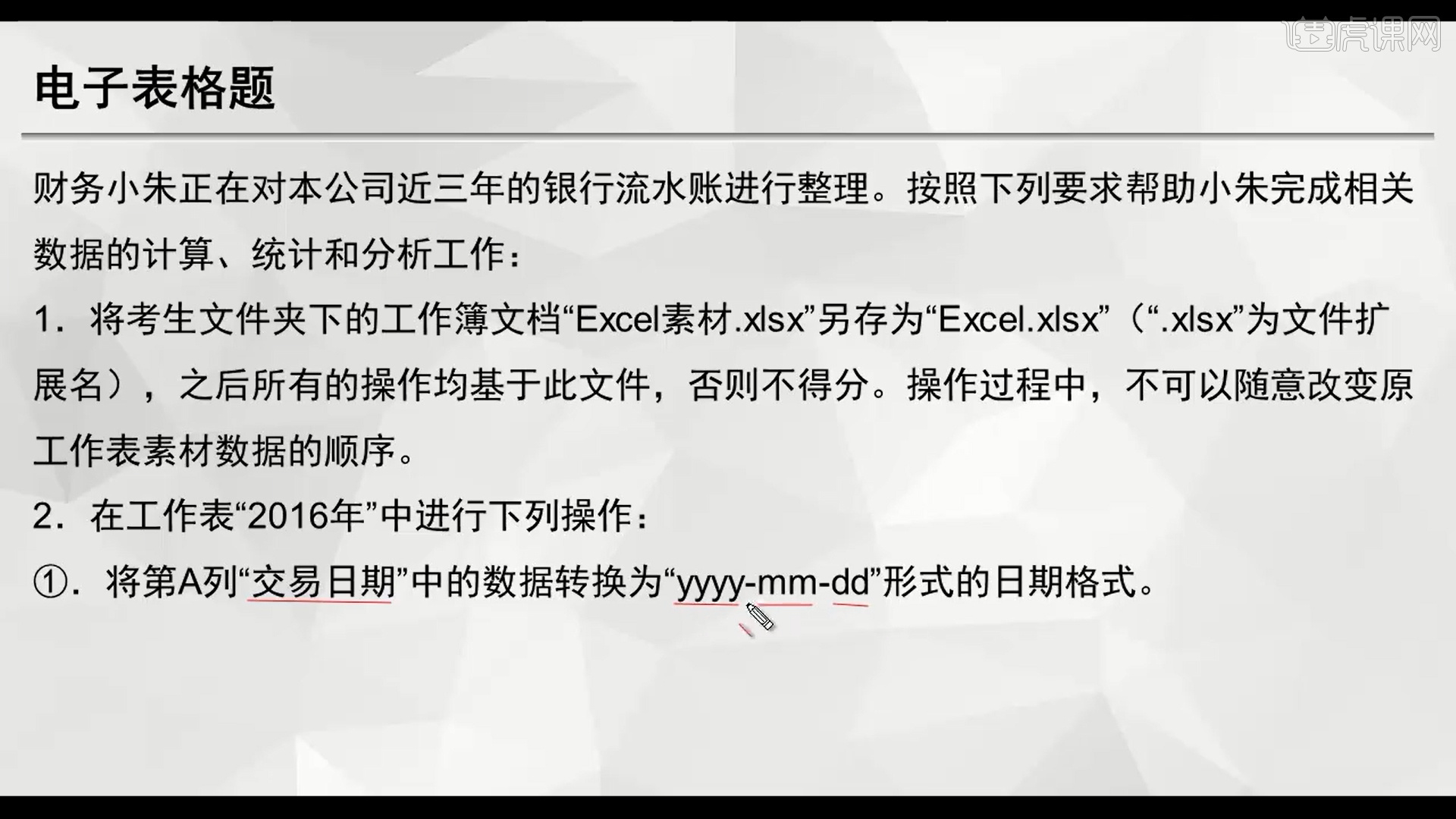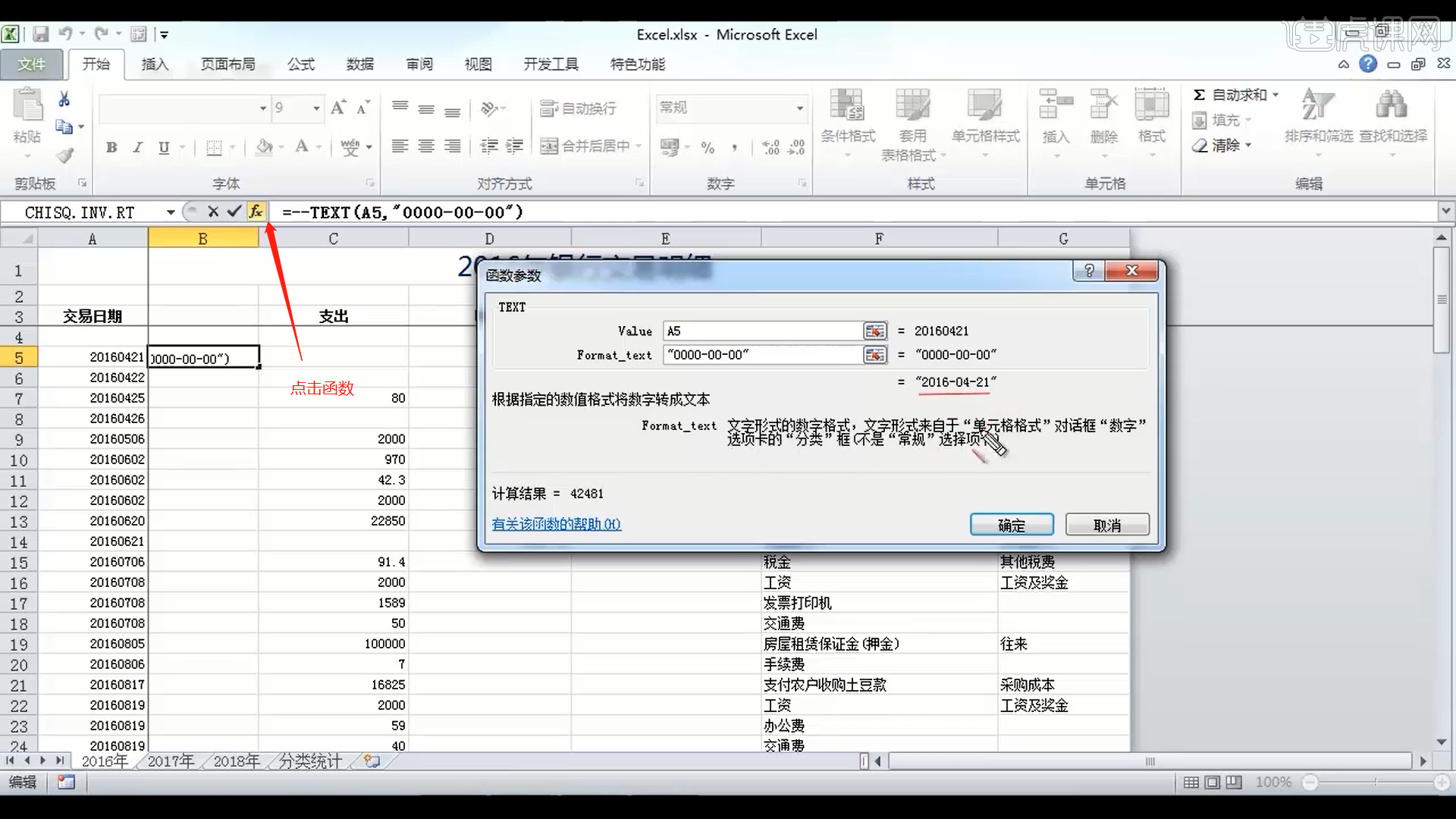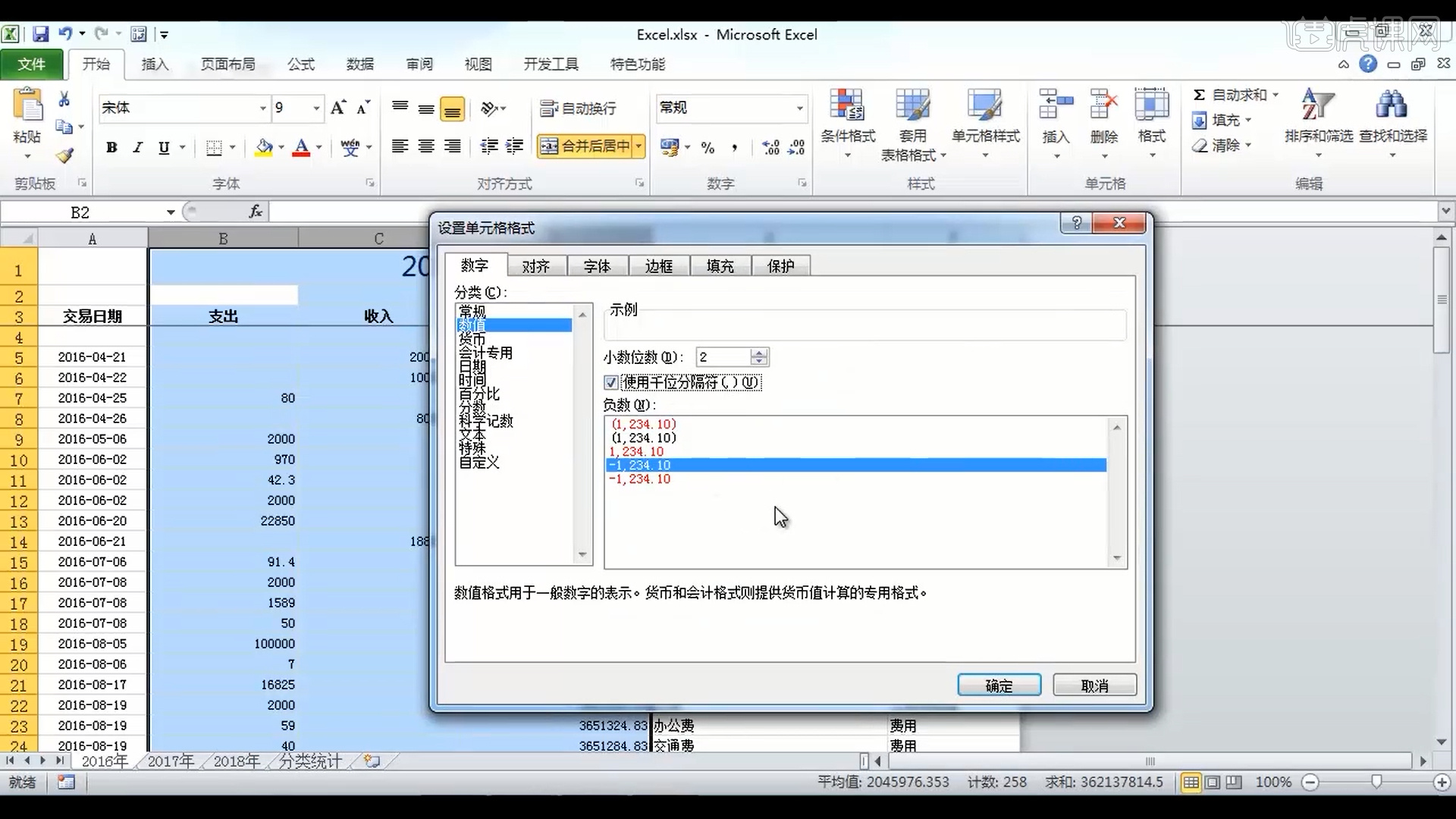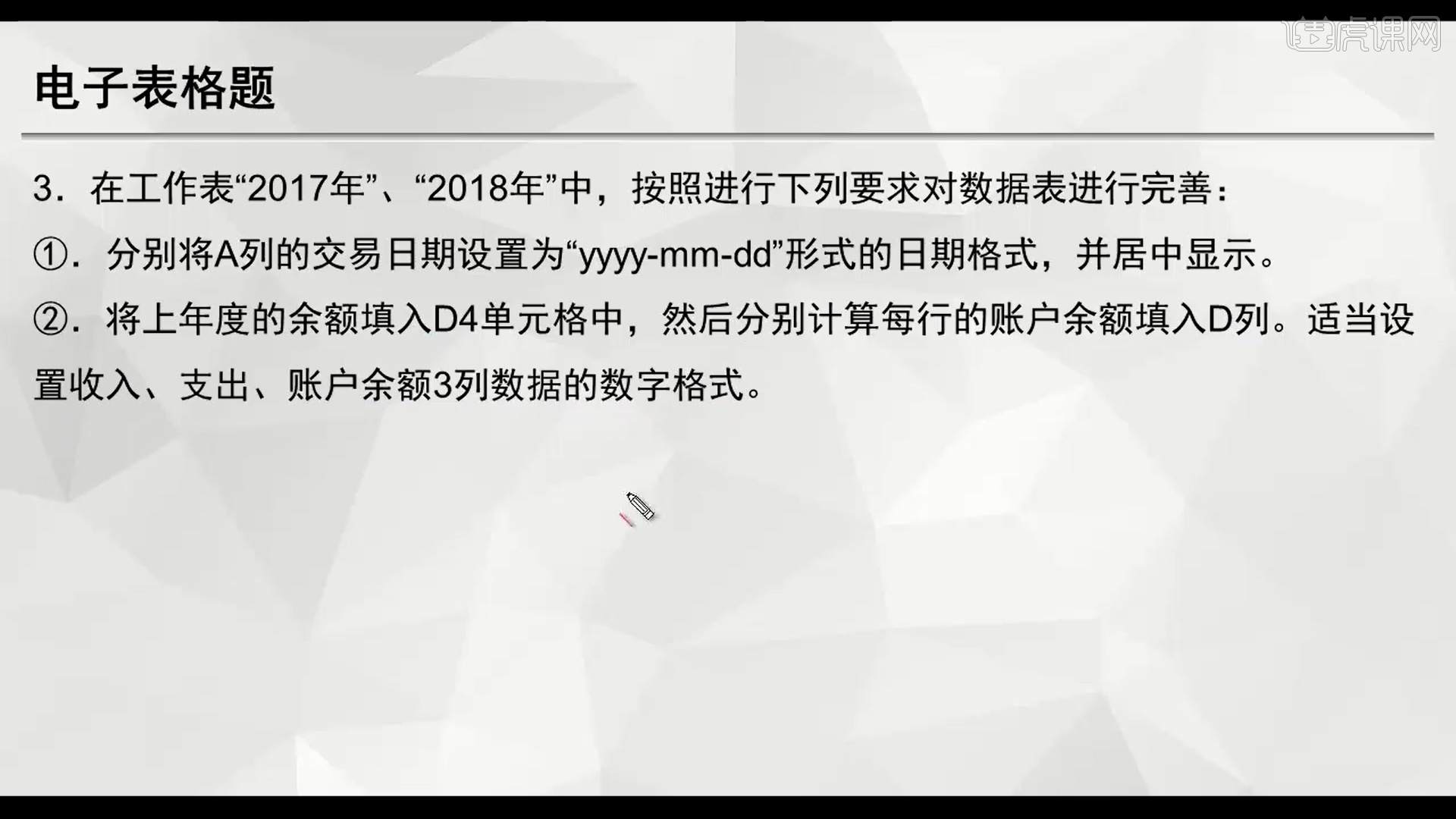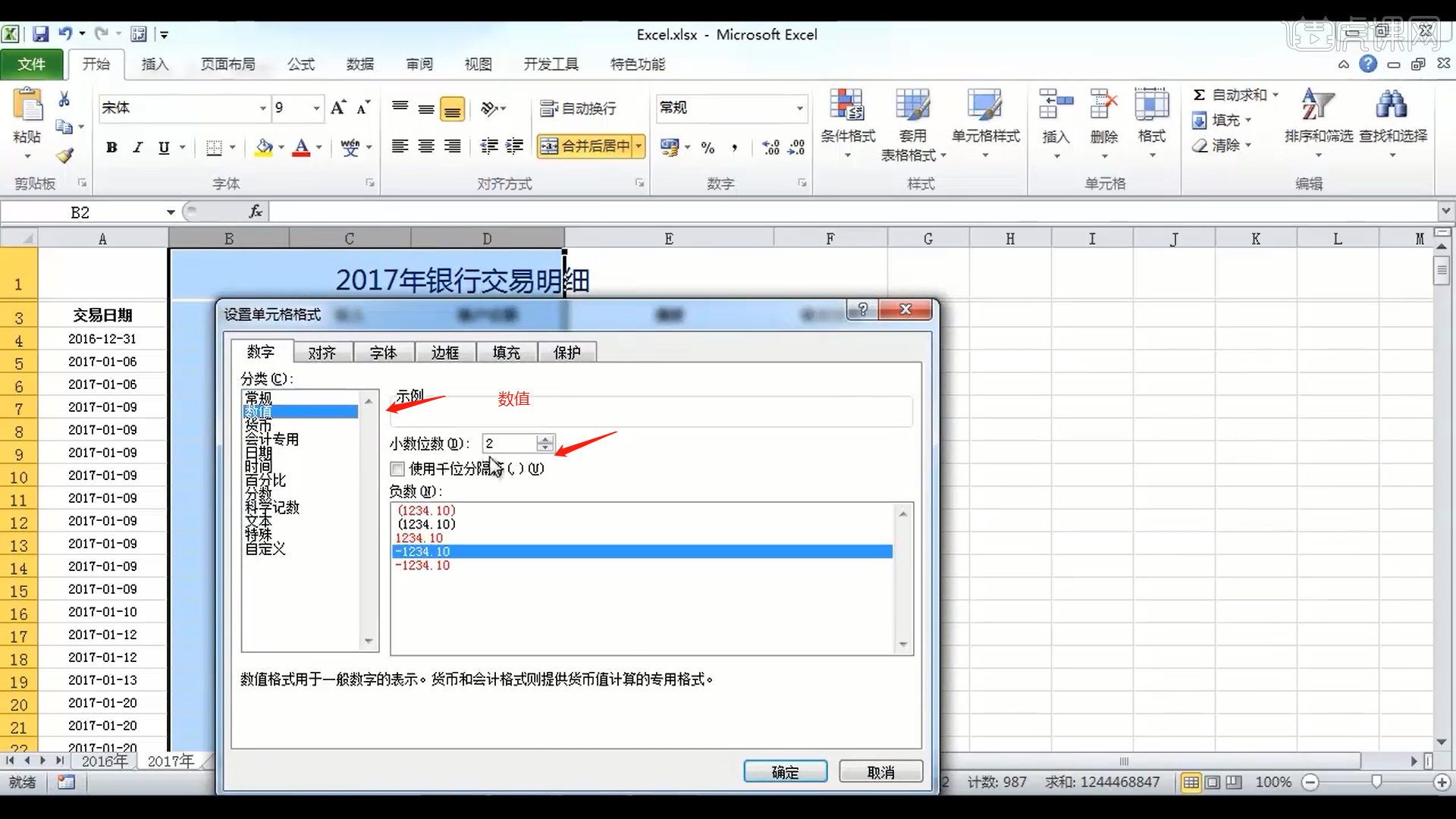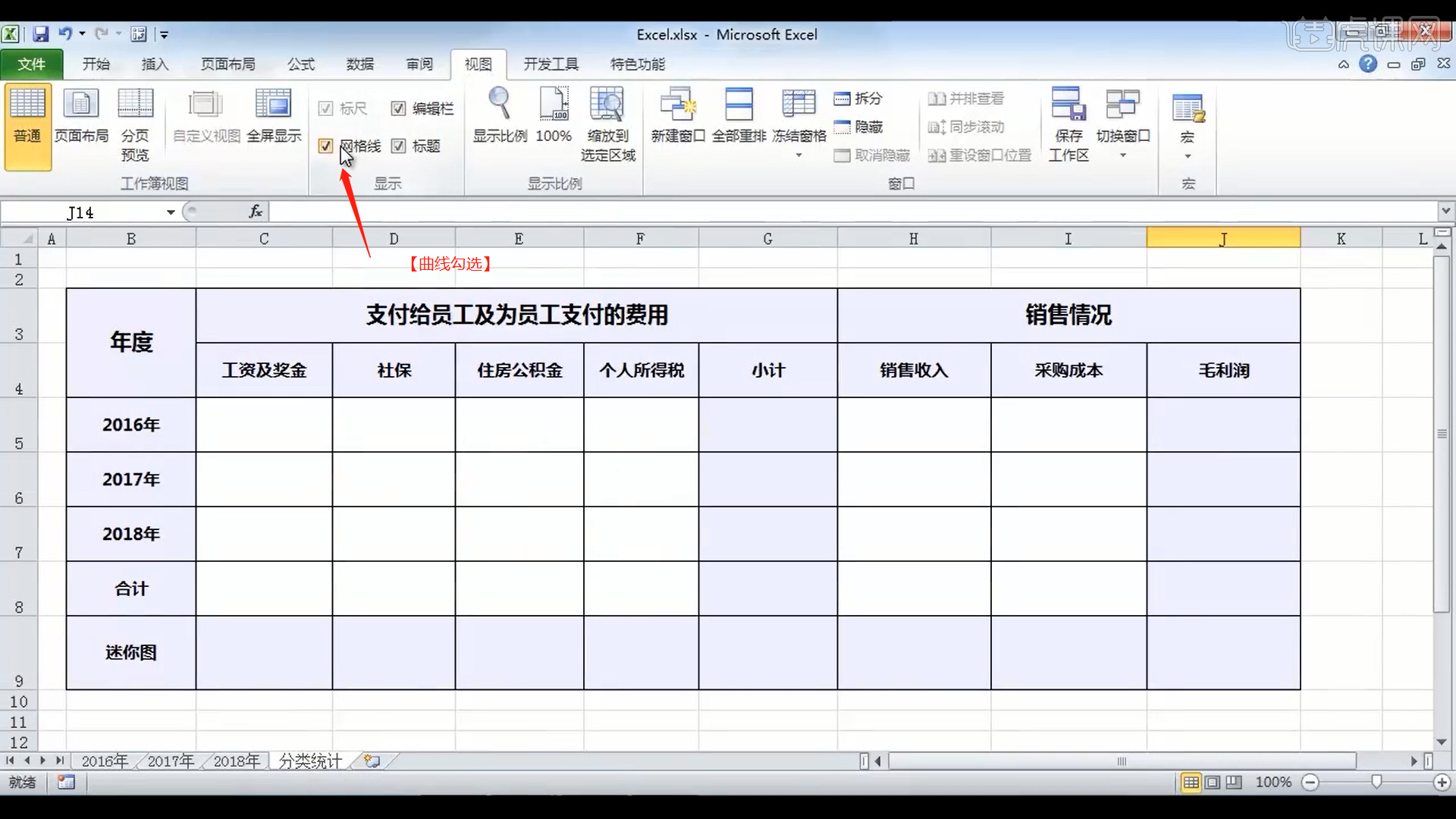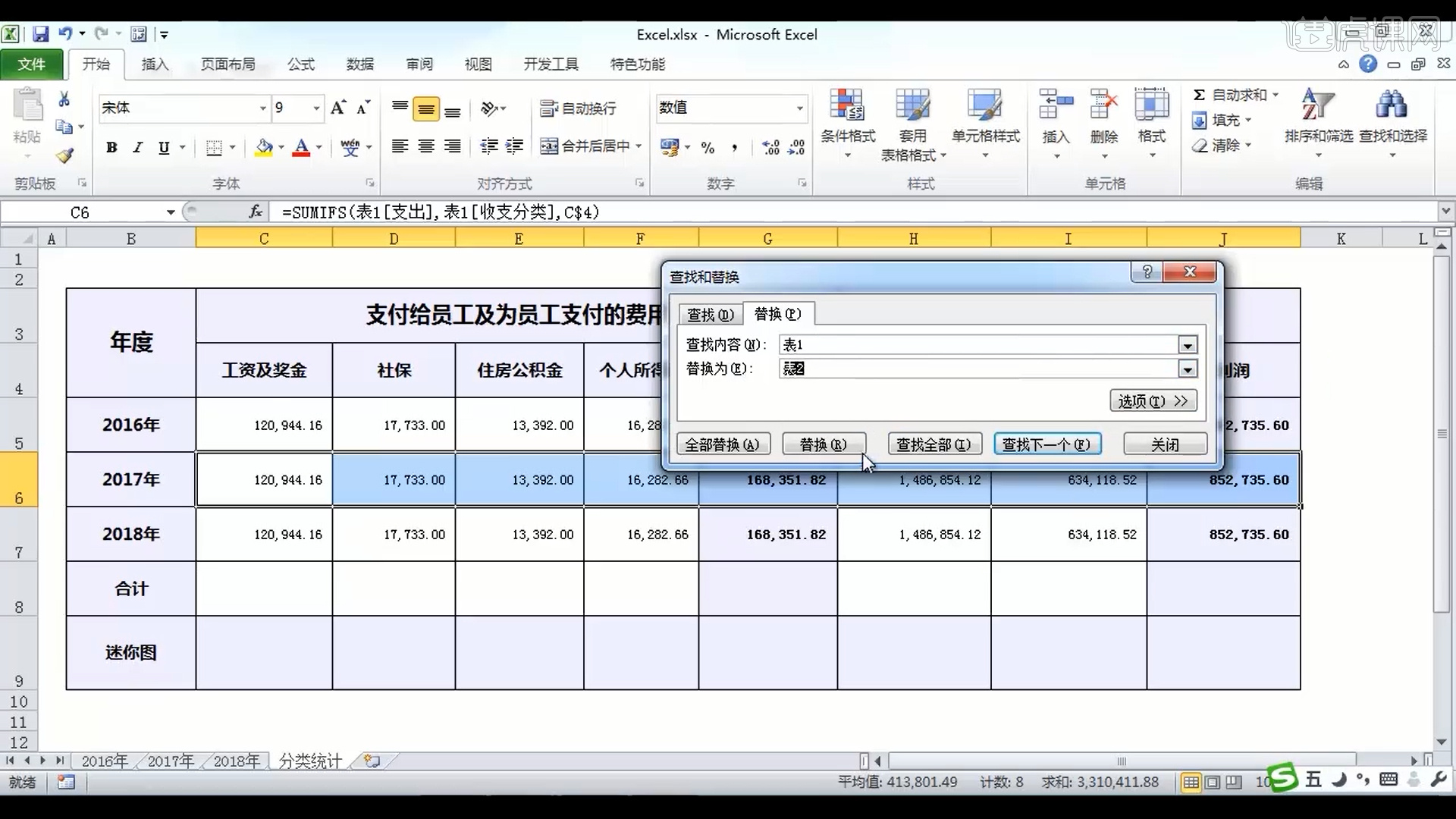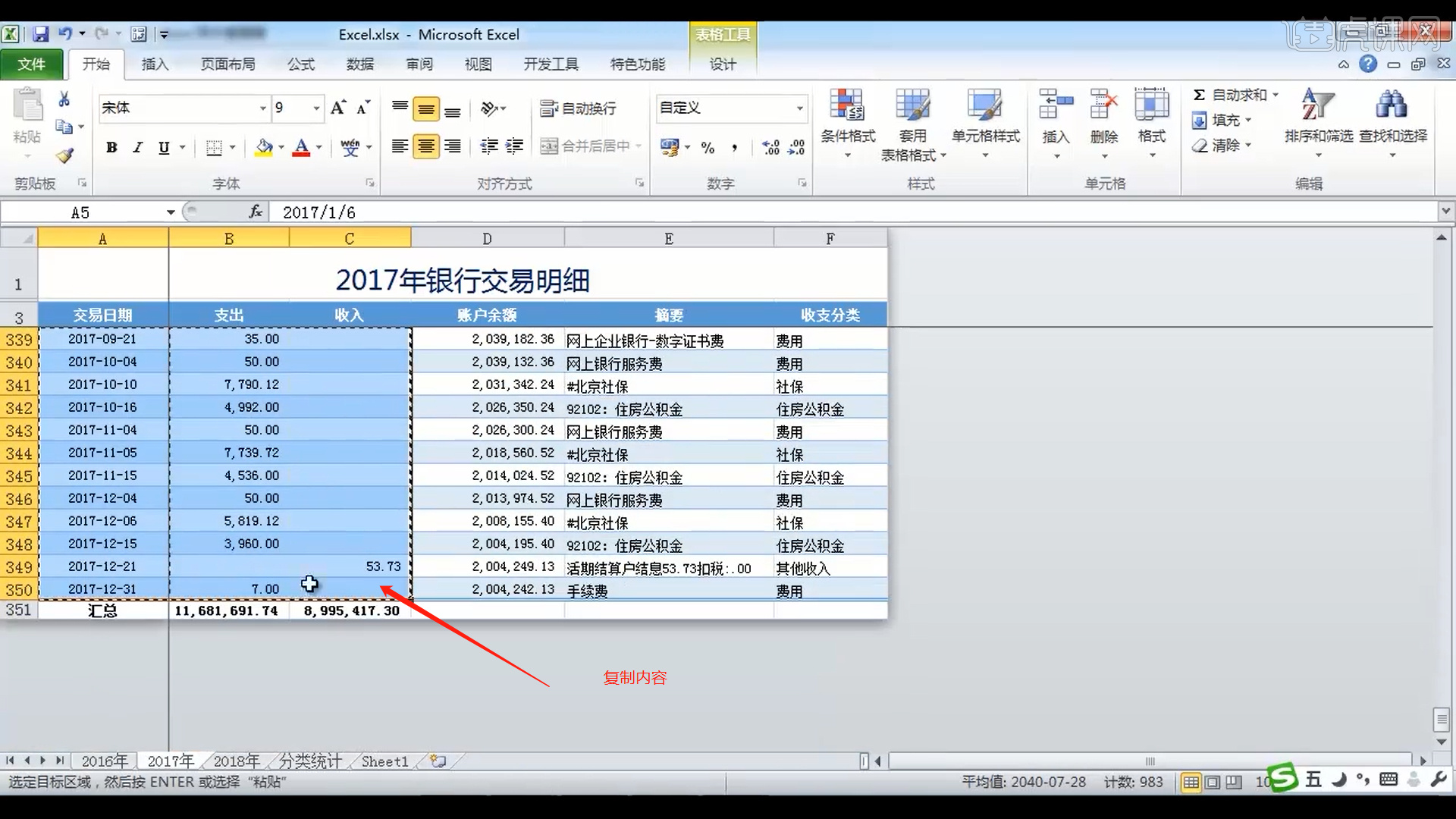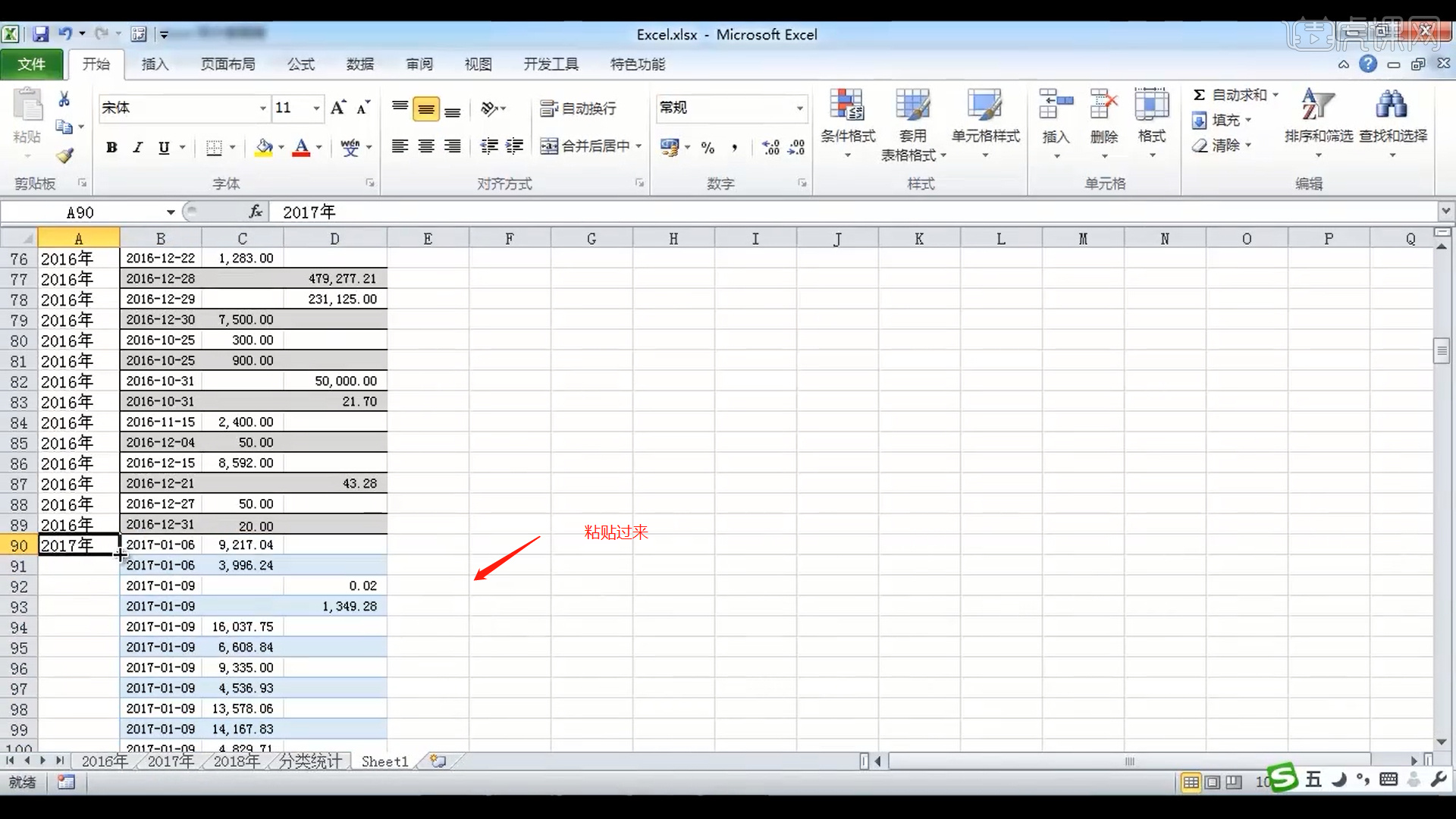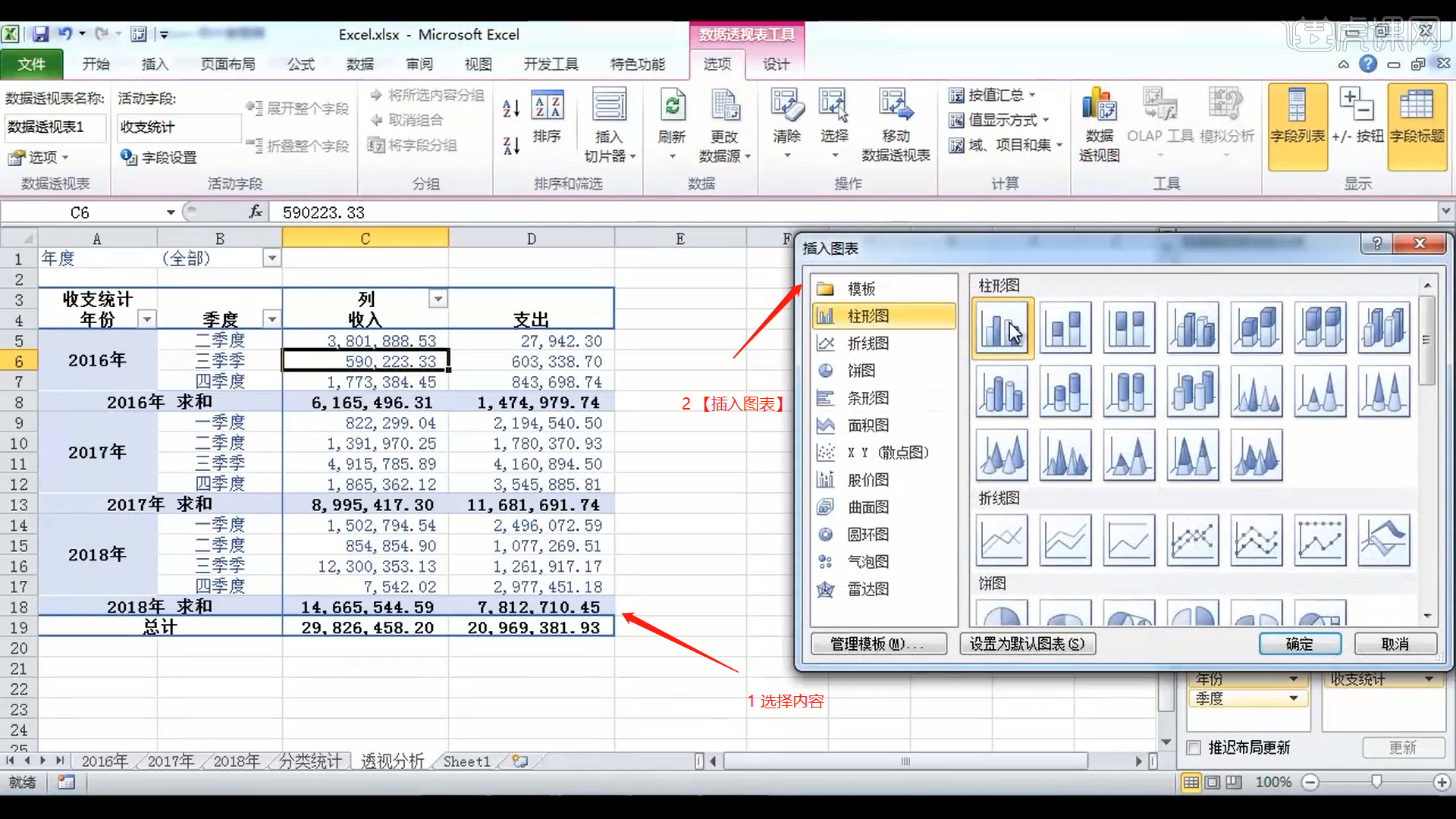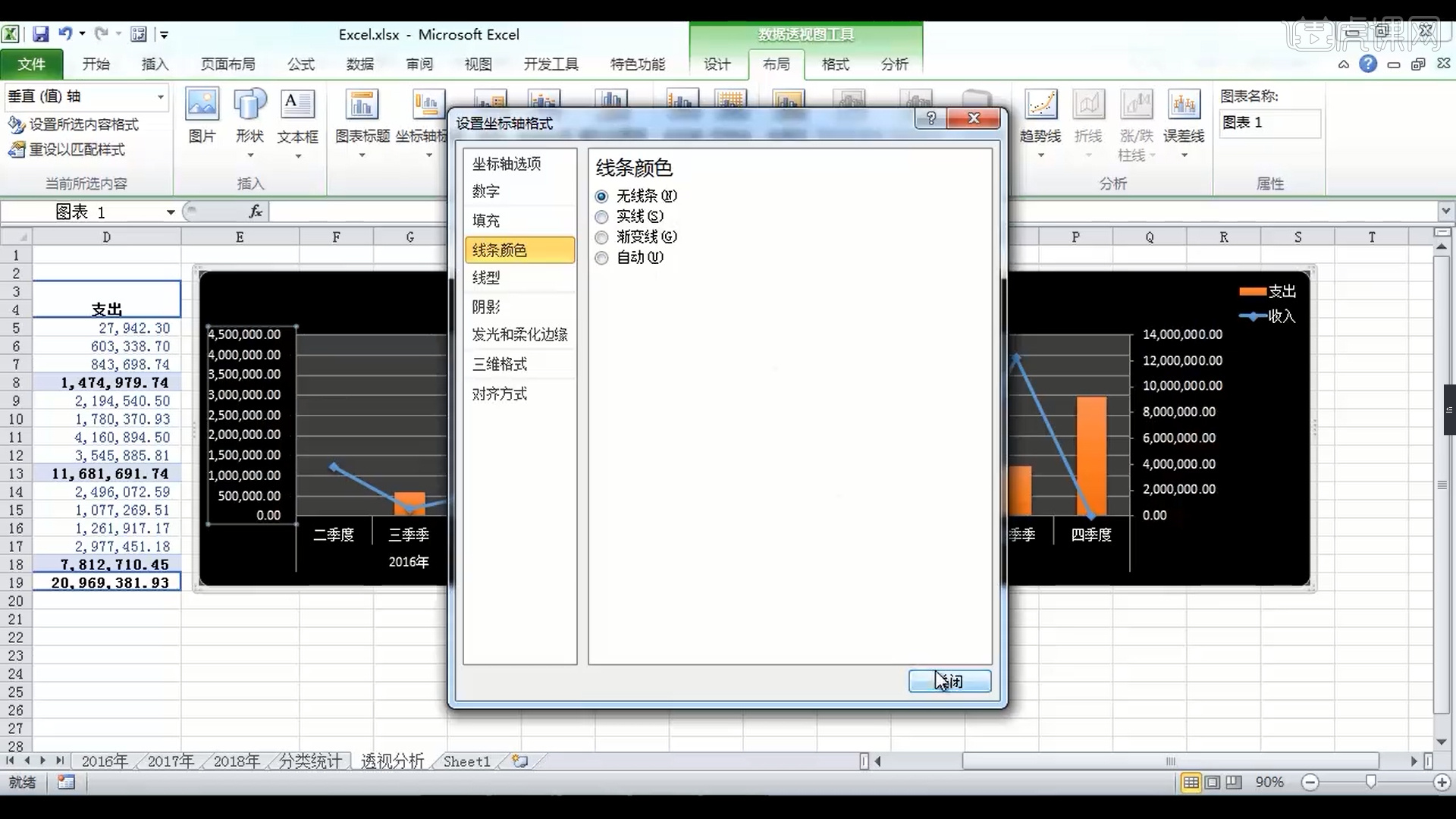计算机二级 |
您所在的位置:网站首页 › 流水账电子表格的记录 › 计算机二级 |
计算机二级
|
虎课网为您提供字体设计版块下的计算机二级-35-2 电子表格题(银行流水账)图文教程,本篇教程使用软件为Excel(Office2010),难度等级为新手入门,下面开始学习这节课的内容吧! 本节课讲解【Excel 软件】同学们可以在下方评论区进行留言,老师会根据你们的问题进行回复。
那我们开始今天的教程吧。 1、先来看到要求,需要将“Excel素材.xlsx”文件,进行【另存为】“Excel.xlsx”格式。这一步非常的简单,打开下载素材文件,在【文件】中点击【另存为】然后进行【重命名】的操作。
2、来看到第二个内容,在工作表2016年中进行下列操作,将A列“交易日期”中的数据转换为“yyyy-mm-dd”形式的日期格式。
3、打开工程文件,在函数一栏中点击【函数参数】然后在“Format_text”中输入“0000-00-00”
4、设置收入、支持、账户余额3列数据的数字格式数值、保留两位小数、使用千位分隔符。
5、选择表格的内容,进入到【设置单元格格式】面板将分类设置为【数值】并且勾选【使用千位分隔符】。
6、再来看到第三个内容,将上年度的余额填入D4单元格中,然后分别计算每行账户余额填入D列,适当设置收入、支出、账户余额3列数据的数字格式。
7、选择表格的内容,进入到【设置单元格格式】面板将分类设置为【数值】小数点位2,并且勾选【使用千位分隔符】。
8、继续往下,在工程文件中不现实工作表“分类统计”的网格线。
9、这个操作非常的简单,点击【视图】然后在找到【网格线】取消他的勾选。
10、选择表格内容,【查找和替换】快捷键【CTRL+F】,进行打开,将表1替换为表2。
11、生成数据透视图,图例位于右上角,要求图表类型、图表样式与实例相同,图表中不显示字段按钮。
12、打开工程文件,框选内容然后复制(快捷键:Ctrl+C)。
13、将刚刚复制好的内容粘贴(快捷键:Ctrl+V)进来。
14、框选表格内容,点击【插入 - 插入图表】这里有非常多的预设,点击【柱状图】进行调整。
15、选择创建好的柱状图,打开【设置坐标轴格式】面板,在面板中设置【线条颜色】。
16、谢谢观看。
以上就是计算机二级-35-2 电子表格题(银行流水账)图文教程的全部内容了,你也可以点击下方的视频教程链接查看本节课的视频教程内容,虎课网每天可以免费学一课,千万不要错过哦! |
【本文地址】
今日新闻 |
推荐新闻 |